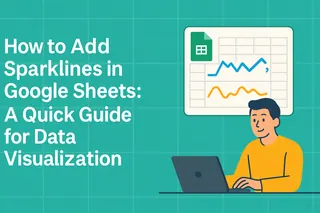是否曾花费数小时精心打磨Google Sheets图表,却目睹团队成员困惑不解?当你意识到精美的数据可视化缺少关键要素——清晰的图例时,那个瞬间总是令人扼腕。
作为匡优Excel的增长经理,我见过太多类似情况。图例如同数据故事的字幕——缺少它们,观众只能猜测每种颜色或线条代表的含义。好消息是?添加图例比想象中简单得多。
为何图例是你的秘密武器
说实话——没人喜欢眯着眼睛试图破解彩虹色数据条。一个位置得当的图例能:
- 让观众免于扮演"数据侦探"
- 使报告呈现专业质感(即使你不是设计师)
- 助你一眼锁定关键洞察
在匡优Excel,我们发现带清晰图表的会议参与度提升40%。正因如此,我们的智能仪表板会自动生成优化图例——更多功能稍后详解。
逐步教学:在Google Sheets添加图例
按以下步骤将图表从令人困惑升级为清晰明了:
- 选择图表:点击需要升级的图表
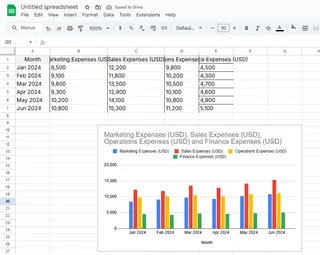
- 打开图表编辑器:点击右上角三点菜单→"编辑图表"
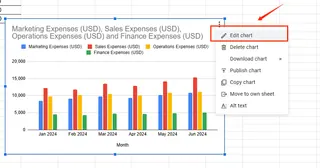
- 定位图例设置:在"自定义"标签页下滑至"图例"
- 选择摆放位置:挑选最佳显示区域(右侧/左侧/顶部/底部)
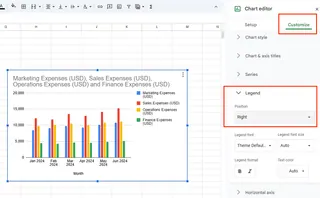
- 强化视觉效果:调整字体、尺寸和颜色以匹配品牌风格
专业提示:若使用匡优Excel,我们的AI会根据数据类型推荐最佳图例位置——无需盲目尝试。
图例设计进阶技巧
基础图例固然实用,但这些专业技巧能让图表令人过目不忘:
- 智能色彩编码:使用品牌色实现瞬间识别
- 文本简洁明了:"Q1销量"优于"2023年第一季度销售额"
- 巧用表情符号:🚀代表增长,🔴标注紧急事项(实测有效!)
- 测试可读性:确保隔房间距离也能清晰辨认
复杂图例处理方案
处理多组数据系列?以下方法保持版面整洁:
- 为每个系列使用差异化色彩(避免相近色调)
- 宽版图表考虑横向图例布局
- 尽可能使用缩写(如"YTD"替代"年初至今")
- 通过匡优Excel自动优化复杂图例
图例的未来?交给AI处理
虽然Google Sheets图例功能完善,但存在更智能的解决方案。匡优Excel的AI能:
- 基于数据自动生成图例
- 根据屏幕尺寸调整定位
- 随数据变化实时更新
- 智能建议需要突出显示的数据
既然AI能做得更好更快,何必手动调整浪费时间?
你的闪耀时刻
既然已成为图例专家(双关语预警),请执行以下行动计划:
- 检查最高频共享的图表——是否配备清晰图例?
- 尝试本文介绍的任一进阶定制技巧
- 体验匡优Excel如何自动化完成此过程
请记住,出色的数据叙事不在于花哨的图表,而在于让洞察理解毫不费力——这一切都从绝佳图例开始。
准备好让数据可视化更上一层楼?匡优Excel免费试用助你秒速创建专业级图例优化图表。未来的你(和你的观众)必将为此感激。